大家應該知道在Google+的個人資料中可以上傳5張圖片來展現自己的風格,因應這個特色,網路上也有相對應的產生器可以使用,例如「Bannerspl.us」或者「Make Google plus banners for profile」都可以讓我們做出具有個人特色的Banner橫幅欄,本文將以前者為教學範例來做說明。
產生器一:Bannerspl.us
產生器二:Make Google plus banners for profile
● 歡迎加入我的社交圈
【使用教學】
首先,可以電腦或網路來上傳圖片,單檔限制在10mb以下,格式則是支援jpg、gif及png檔

上傳後則是調整想要取樣的部分,一邊取樣一邊可以在下方看到即時的效果
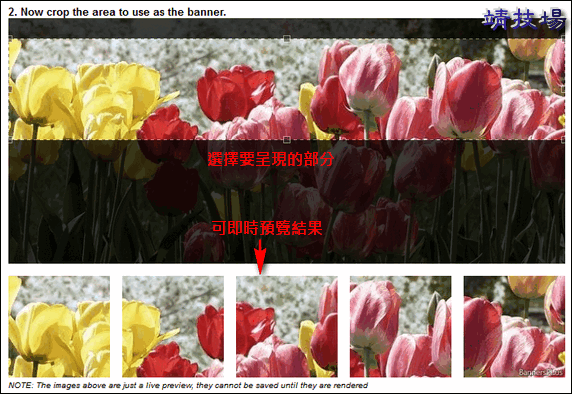
選擇好取樣部分後,接著可以設定是否要將成品要留在官網,如果要的話請選擇「Keep these on BannersPl.us」,否則選擇「Delete these after I finish saving them.」,最後按「Render Images」來產生我們要的圖片
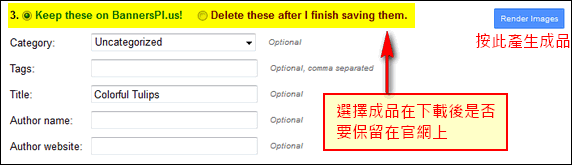
產生後的畫面如下,請直接用滑鼠右鍵,把每一張圖片另存到電腦上即可,共5張
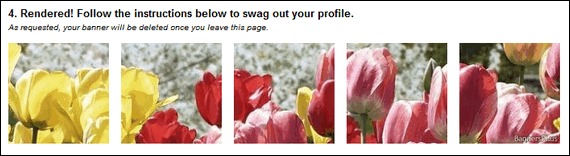
【如何設置Banner】
請至Google+的個人資料編輯區,在下圖的空白處點擊並上傳剛剛我們得到的5張圖片
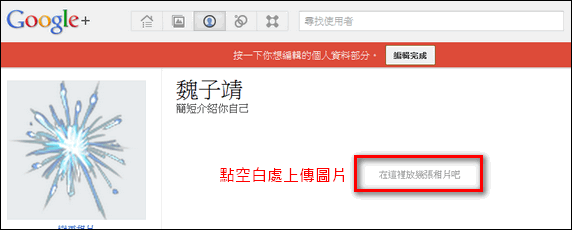
上傳的時候可能會發生如下圖的錯誤提示,不過別管它,直接再按瀏覽來上傳剩餘的圖片,一直到把5張照片都上傳完為止,請注意,最後回到編輯畫面時記得按「編輯完成」來結束編輯
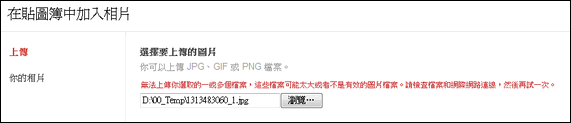
重新整理一下畫面後,就可以看到剛剛上傳的圖片囉
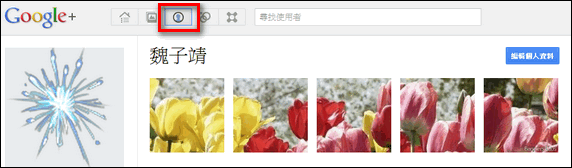
另外一款產生器的操作都是大同小異的,各位就自行試試囉。
延伸閱讀:
.[Facebook] TimelineCoverBanner § 製造獨特的「動態時報」封面照
.+me – 製作Google+風格的大頭照產生器 (6種G+風格頭像產生器)